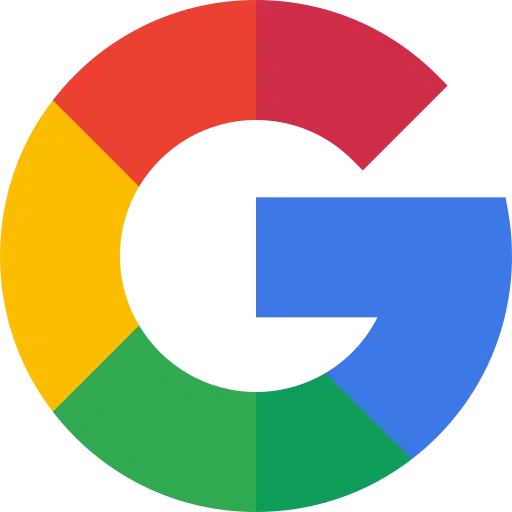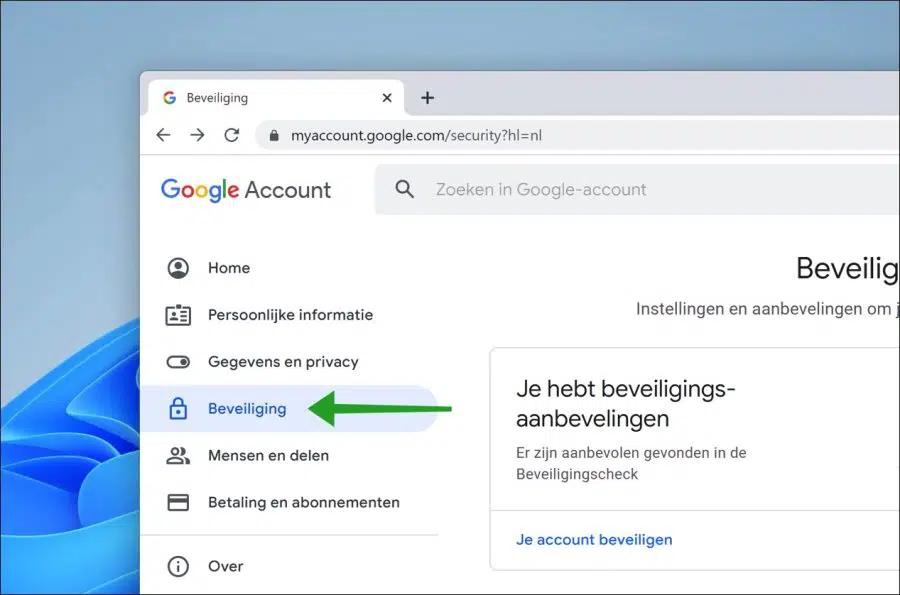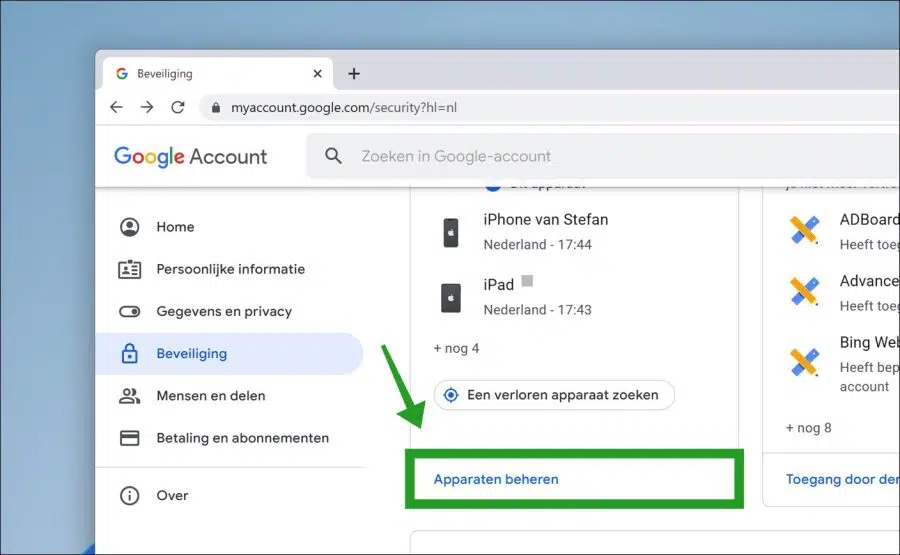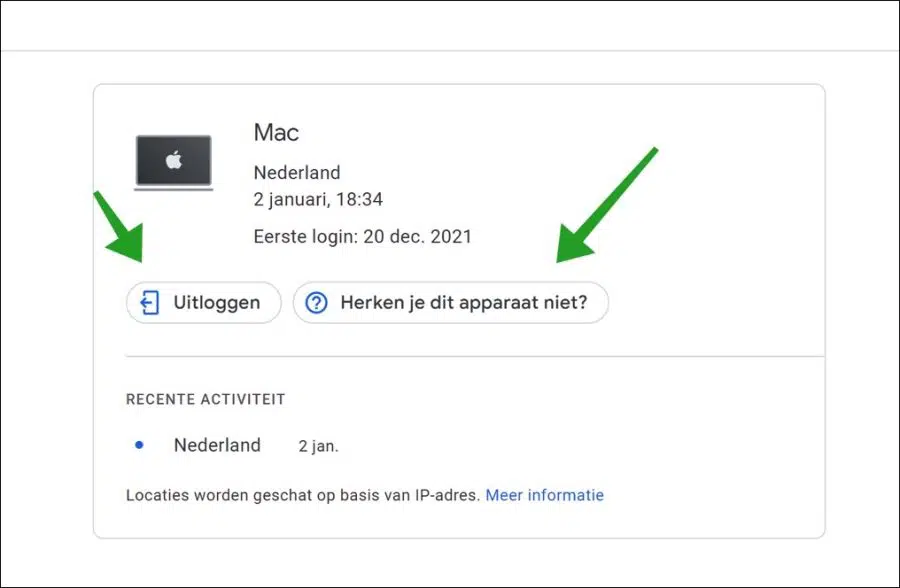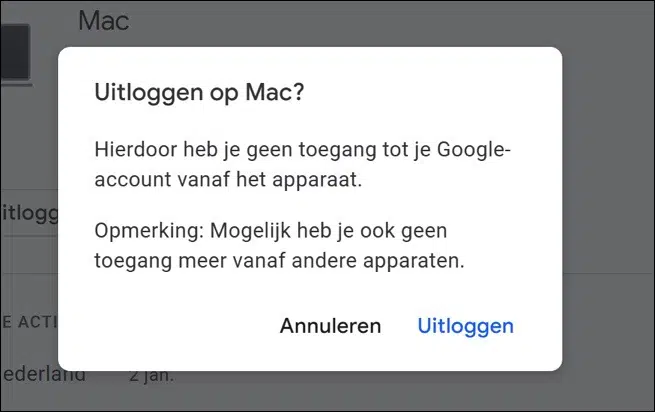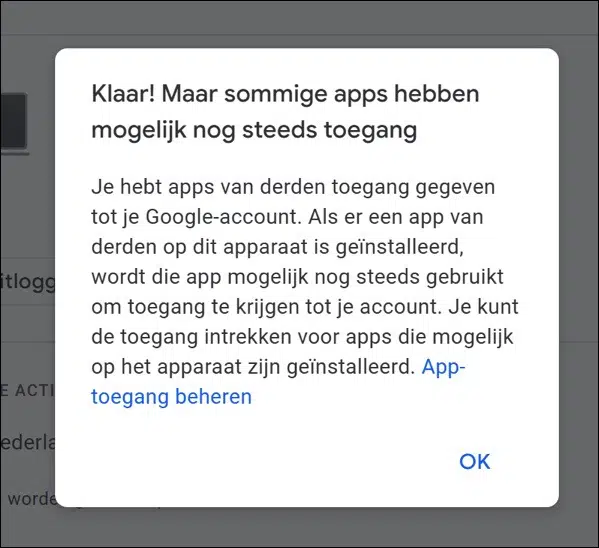De vez en cuando es recomendable comprobar si algún dispositivo antiguo que ya no utiliza está vinculado a su cuenta de Google. Quitar estos dispositivos le ayuda a mantener una visión general.
Cada vez que compra un dispositivo nuevo e inicia sesión con su cuenta de Google, este dispositivo se agrega a la lista de dispositivos vinculados. Por ejemplo, si compras un nuevo teléfono Android o un nuevo reloj inteligente Android, verás este dispositivo en tu cuenta.
Con el tiempo, su cuenta de Google se llenará de dispositivos antiguos que quizás ya no tenga. Por tanto, se recomienda retirar estos dispositivos. Eliminar un dispositivo antiguo no solo ayuda a mantener organizada su cuenta de Google, sino que también ayuda con la seguridad.
Si revendió un dispositivo y no lo restableció correctamente, es posible que el nuevo propietario pueda ver los datos antiguos. Esto no es deseable, por lo que siempre es bueno revisar la lista de dispositivos vinculados en su cuenta de Google y eliminar los dispositivos antiguos. Así es como funciona.
Eliminar dispositivos de su cuenta de Google
Para comenzar, inicie sesión en https://myaccount.google.com/ con los detalles de su cuenta de Google. Luego haga clic en "Seguridad" a la izquierda.
Haga clic en el enlace "Administrar dispositivos" en la parte inferior de la configuración de seguridad.
En la lista de dispositivos que tienen acceso a su cuenta de Google, seleccione el dispositivo antiguo que desea eliminar haciendo clic en él.
Ahora se le darán dos opciones para denegar el acceso del dispositivo a su cuenta de Google. Denegar el acceso elimina el dispositivo de su cuenta.
La primera opción es "Cerrar sesión". Esto niega el acceso del dispositivo a su cuenta de Google. La segunda opción es "¿No reconoce este dispositivo?". Esta opción es útil si no reconoce el dispositivo. Luego se configurarán opciones de seguridad adicionales, como una nueva contraseña para su cuenta de Google.
Si está familiarizado con el "dispositivo antiguo", haga clic en "Cerrar sesión".
Esto le impide acceder a su cuenta de Google desde el dispositivo. Haga clic en "Cerrar sesión" para confirmar.
El dispositivo ahora se ha eliminado de los datos de su cuenta de Google. Le has dado acceso a aplicaciones de terceros a tu cuenta de Google. Si hay una aplicación de terceros instalada en este dispositivo, esa aplicación aún podrá usarse para acceder a su cuenta. Puede revocar el acceso a las aplicaciones que puedan estar instaladas en este dispositivo.
Recomiendo hacer clic en el enlace "Administrar acceso a la aplicación" y también revisar la lista de aplicaciones con acceso a la información de su cuenta de Google y revocar el acceso cuando sea necesario.
De esta manera, puede eliminar dispositivos antiguos de los datos de su cuenta de Google y revocar el acceso a cualquier aplicación asociada.
espero que esto te ayude. ¡Gracias por leer!
Lea también: Eliminar cuenta de Google de Chrome (PC, iPhone y Android)